Czy laptop może służyć jako monitor?
 Istnieją dwa główne przypadki, w których konieczne jest użycie ekranu laptopa zamiast monitora w przypadku komputera stacjonarnego (komputera osobistego). Jest to albo awaria głównego ekranu komputera, albo potrzeba rozszerzenia obszaru roboczego na ekranie. W pierwszym przypadku laptop będzie jedynie tymczasowym zamiennikiem. Pozwoli to jednak kontynuować pracę z komputerem do czasu wymiany głównego monitora. A w drugim przypadku matryca laptopa może w pełni konkurować z zakupem dodatkowego ekranu.
Istnieją dwa główne przypadki, w których konieczne jest użycie ekranu laptopa zamiast monitora w przypadku komputera stacjonarnego (komputera osobistego). Jest to albo awaria głównego ekranu komputera, albo potrzeba rozszerzenia obszaru roboczego na ekranie. W pierwszym przypadku laptop będzie jedynie tymczasowym zamiennikiem. Pozwoli to jednak kontynuować pracę z komputerem do czasu wymiany głównego monitora. A w drugim przypadku matryca laptopa może w pełni konkurować z zakupem dodatkowego ekranu.
Pokażemy Ci, jak podłączyć urządzenia, aby używać laptopa jako monitora.
Treść artykułu
Połączenie przewodowe
 Najprościej jest połącz złącze wideo laptopa z kartą graficzną urządzenia głównego za pomocą kabla. Ale ta metoda nie będzie działać we wszystkich przypadkach. Nawet jeśli laptop posiada złącze „wyjściowe” sygnału wideo, może ono nie działać jako „wejście”. A kiedy się połączysz, nie uzyskasz żadnego rezultatu. Możliwe jest również, że porty wideo nie będą do siebie pasować, na przykład VGA i HDMI.
Najprościej jest połącz złącze wideo laptopa z kartą graficzną urządzenia głównego za pomocą kabla. Ale ta metoda nie będzie działać we wszystkich przypadkach. Nawet jeśli laptop posiada złącze „wyjściowe” sygnału wideo, może ono nie działać jako „wejście”. A kiedy się połączysz, nie uzyskasz żadnego rezultatu. Możliwe jest również, że porty wideo nie będą do siebie pasować, na przykład VGA i HDMI.
ODNIESIENIE! Tylko połączenie przewodowe poprzez porty wideo pozwoli Ci używać laptopa jako pełnoprawnego monitora.Inne metody będą miały swoje ograniczenia i wady.
Nadal istnieje połączenie przez USB. Ale podczas korzystania z tej metody połączenia obraz okresowo się zawiesza. A jakość obrazu zostanie nieco obniżona. W takim przypadku lepiej jest skorzystać z połączenia bezprzewodowego. Jakość obrazu pozostanie taka sama, ale mobilność znacznie wzrośnie.
Czego potrzebujesz do połączenia
- Aby uzyskać połączenie przewodowe, musisz to najpierw zrobić kabel.
- Na samym laptopie i na karcie powinno być identyczne porty połączeń wideo.
- Laptop musi mieć wejście wideo, który jest instalowany na konwencjonalnych monitorach. Ale nie jest on obecny w każdym modelu laptopa. Na przykład laptopy Apple MacBook nie mają takiego portu.
Jak podłączyć komputer do laptopa
 Zatem Twoje urządzenie ma wymagany port, jego typ odpowiada złączu na karcie graficznej, a nawet znalazłeś niezbędny kabel. Tak trudne warunki podłączenia procentują jakością obrazu i łatwością podłączenia. Aby korzystać z jednostki systemowej i laptopa, musisz wykonać kilka kroków.
Zatem Twoje urządzenie ma wymagany port, jego typ odpowiada złączu na karcie graficznej, a nawet znalazłeś niezbędny kabel. Tak trudne warunki podłączenia procentują jakością obrazu i łatwością podłączenia. Aby korzystać z jednostki systemowej i laptopa, musisz wykonać kilka kroków.
- Podłączamy kabel do złączy laptopa i jednostki systemowej komputera.
- Następnie uruchamiamy oba urządzenia.
- Po uruchomieniu kliknij prawym przyciskiem myszy puste miejsce na pulpicie komputera.
- Wybierz, w zależności od systemu operacyjnego, element „właściwości” lub „rozdzielczość ekranu”.
- W pozycji „wiele ekranów” ustaw wartość na „Rozwiń te ekrany”.
- Zastosuj i zapisz ustawienia. A dodatkową przestrzeń roboczą swobodnie wykorzystujemy.
Połączenie bezprzewodowe
Główną zaletą łączenia się przez Wi-Fi jest wszechstronność. Wady obejmują utratę jakości i możliwe opóźnienia obrazu.Ale w większości przypadków jest to najbardziej racjonalny sposób połączenia bez dodatkowych kosztów.
Połączenie bezprzewodowe
Aby połączyć się bezprzewodowo wystarczy dodatkowe oprogramowanie.
WAŻNY! Aby połączyć się przez Wi-Fi, laptop musi być sprawny. W przeciwnym razie konfiguracja oprogramowania nie będzie możliwa.
Użytkownik może spotkać się z dwiema sytuacjami.
- Dla tych samych systemów operacyjnych. Podczas łączenia na przykład Windows - Windows lub IOS - IOS proces nie spowoduje żadnych szczególnych trudności.
- Dla różnych systemów operacyjnych. Podczas łączenia systemu Windows - IOS mogą pojawić się trudności. Ale nawet w tym przypadku używanie laptopa jako monitora komputera jest całkiem możliwe.

Jak podłączyć komputer do laptopa przez Wi-Fi
Opcja IOS - IOS
Programiści Apple od dawna dbają o swoich użytkowników i opracowali specjalny program Air Display. Wszystko, co musisz zrobić, to zainstaluj ten program na obu urządzeniach. A następnie, postępując zgodnie z prostymi instrukcjami, nawiąż połączenie.
Następnie w ustawieniach obrazu będzie można używać laptopa jako drugiego monitora.
WAŻNY! Aby móc pracować przez Wi-Fi, oba urządzenia muszą być podłączone do tej samej sieci. Albo poprzez połączenie kablowe, albo bezprzewodowe.
Opcje okien - okna lub okna - IOS
Do tego połączenia będziesz potrzebować oprogramowania SpaceDesk X10. Ma kilka istotnych zalet. Najważniejsze jest to, że na głównym komputerze laptop jest zdefiniowany jako dodatkowy monitor. Można z nim pracować w standardowy sposób. Nie ma połączenia z systemem operacyjnym, nie jest nawet konieczne instalowanie dodatkowego oprogramowania na laptopie. Z tego programu można korzystać poprzez przeglądarkę.
Jak wyświetlić obraz z komputera na laptopie
Teraz zastanówmy się, jak wyświetlić obraz.
Do pracy z programem SpaceDask
Na początek przygotujmy główny komputer, z którego będzie wyświetlany obraz.
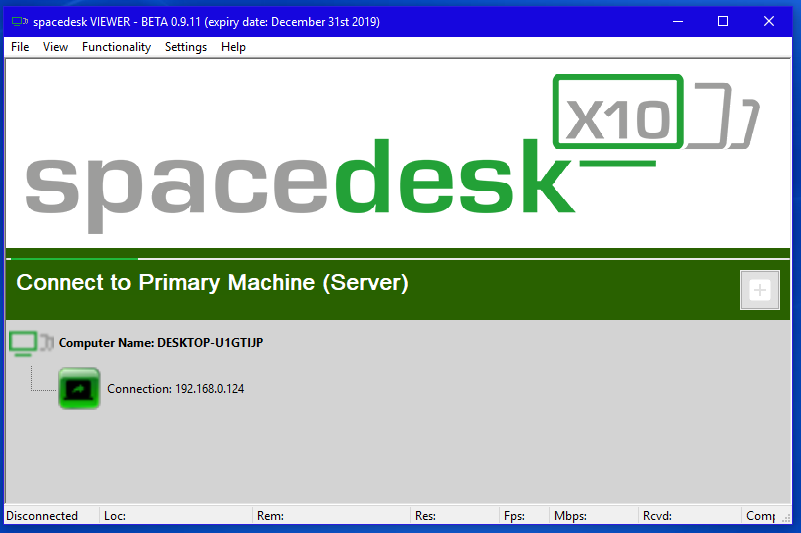
- Pobierz sterowniki na główny komputer z oficjalnej strony SpaceDesk. Musisz pobrać sterowniki specjalnie dla głównego komputera, na stronie są one oznaczone linią PODSTAWOWY KOMPUTER (serwer).
- Po zakończeniu instalacji należy ponownie uruchomić komputer.
- Po ponownym uruchomieniu uruchom SpaceDesk. Po czym w prawym dolnym rogu pojawi się ikona.
Kliknij na niego prawym przyciskiem myszy. Wybierz opcję Zaawansowane, a następnie sterownik wyświetlacza SpaceDesk WŁ. - Następnie ponownie uruchamiamy komputer.
Przygotowanie laptopa
- Program pobieramy również z oficjalnej strony, ale na laptopa. Na stronie internetowej są one oznaczone linijką Maszyna WTÓRNA (klient). Możesz też uruchomić aplikację działającą poprzez przeglądarkę.
- Po zainstalowaniu i uruchomieniu aplikacji pojawi się okno, w którym będziesz musiał wpisać adres IP swojego głównego komputera. Możesz się tego dowiedzieć, wpisując polecenie ip config w wierszu poleceń.
- Następnie na głównym komputerze laptop zostanie zidentyfikowany jako dodatkowy monitor. Możesz go bezpiecznie używać.
Istnieją inne programy, ale w większości przypadków działają one za pośrednictwem zdalnego serwera. Pociąga to za sobą znaczne opóźnienia w transmisji obrazu.





